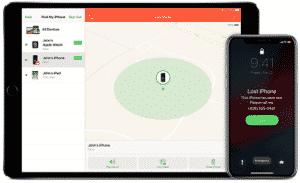Cómo entrar en modo recovery en iOS
Ningún sistema operativo está libre de fallas o errores, a pesar de que el que proporciona Apple para sus productos es bastante eficiente y seguro.

Sobre todo resalta por todo el tema de que posee una protección increíblemente complicada de sobrepasar para aquellos hackers o para la instalación de aquellas apps que posean un dudoso origen.
Sin embargo, existen distintas maneras, variadas causas e innumerables necesidades por las cuales un usuario deba llevar a su dispositivo a entrar en el modo de recuperación o recovery mode.
Pues tanto en iPad, como en iPhone, pueden ocurrir situaciones que ameriten de dicho procedimiento.
Desde que, al momento de encender el dispositivo, este se quede congelado en el momento en el que aparece el logo de Apple.
Aquel aterrador momento en el que iTunes no reconozca nuestro terminal o directamente nos salga la interfaz de iTunes para conectarnos o, en el caso de los usuarios jailbreak.
Su mayor temor, sufrir el bootloop. Son diferentes causas para recurrir al modo recovery.
Y bien, este se trata de un procedimiento sencillo en el que solo necesitaremos nuestro terminal, el cable del mismo, así como también un portátil MAC o una PC que tenga instalado iTunes.
Cómo entrar en modo recovery desde iPhone
Bien, para el caso de los dispositivos móviles, el procedimiento será el siguiente.
No es nada complejo, pero pon atención para no fallar en algún paso que pueda costar aún más caro.
Para poner nuestro iPhone, el cual debe estar con un buen porcentaje de carga en la batería, en modo recuperación, tendremos que tomar el cable Lightning y conectarlo al ordenador introduciéndolo, como es lo habitual, en el puerto USB.

Ahora, pulsaremos el botón de subir volumen y lo soltaremos.
Acto seguido, repetiremos el proceso, pero esta vez con el botón de bajar volumen, es decir, presionarlo y luego soltarlo.
Al lateral derecho del terminal, nos encontraremos con el botón el cual ejecuta la acción de encender o apagar el dispositivo, este lo presionaremos y lo mantendremos mientras aparece el logotipo de Apple y luego, nos saldrá el mensaje de que se encuentra conectado al ordenador.
En ese momento es cuando debemos soltar el botón que teníamos pulsado.
En este momento tendremos ahora que ponernos manos a la obra en el computador, como mencionamos antes, el pc debe tener instalado iTunes, evidentemente en el caso de no ser una Mac, pues estas ya lo traen integrado por defecto.
Lo que tendremos que hacer es abrir dicha aplicación y este mismo nos alertará que está detectando un dispositivo que se encuentra en modo recuperación.
En pocas palabras, ha detectado a nuestro teléfono.
Ahora nos aparecerá una ventana en la cual nos dirá que ha detectado un dispositivo y, es probable, que ahí mismo nos diga que dicho dispositivo posee alguna problemática, ahora, lo que tendremos que darle al botón de restaurar.
También hay uno de actualizar, pero esto solo nos servirá si existe alguna actualización disponible y no siempre nos soluciona el problema por el cual estamos metidos en este embrollo.
Además, te advertimos que hagas una copia de seguridad de tu iPhone y la resguardes en iTunes o iCloud, pues al restaurar el dispositivo, este quedará como si estuviera recién sacado de su caja y perderás todos los datos almacenados.
Sin embargo, si has sido inteligente y precavido, y dejaste alguna copia de seguridad, podrás recuperar algunos o todos los datos que poseas.
Ya has entrado en el modo de recuperación y ya puedes ejecutar la restauración del sistema de iOS.
Pero, por si de casualidad entraste al modo de recuperación sin querer al tocar algo que no debías tocar, te diremos como salir de este.
Es sencillo, solo mantendremos pulsado el botón de encendido del móvil y en unos momentos desaparecerá el logo de iTunes y procederá a reiniciarse el dispositivo.
Evidentemente, si el equipo presentaba alguna falla antes de entrar en el recovery mode y no ejecutaste la restauración, al momento de salir del mismo y ejecutarlo con normalidad, seguirá el problema persistiendo.
Otra manera de salir, es pulsando y soltando el botón de subir volumen, luego repetimos procedimiento con el botón de bajar volumen y ahí si presionamos el botón de encendido y apagado y proseguimos como en el párrafo anterior a este.
Ambas formas funcionan y son seguras.
Cómo entrar en el modo recovery de iPad
Ahora, vamos con el procedimiento que requiere un iPad para poder ingresar al modo de recuperación, pero antes de seguir, cerciórate de que el dispositivo se encuentre debidamente cargado para que no ocurra ningún contratiempo durante el procedimiento.
Puesto que puede llegar a ser un poco demorado.
Si no está cargado, ve y conéctalo. Una vez esté cargado, sigue leyendo.
Con el iPad conectado al ordenador, abriremos iTunes y presionaremos el botón de inicio y al mismo tiempo el de encendido y apagado.
Es importante que mantengas presionados ambos botones, puesto que, con esta maniobra, forzaremos a que el iPad se reinicie y, cuando nos salga la interfaz del modo de recuperación, es cuándo podremos soltar.
Ahora, una ventana emergente nos dará la opción de restaurar o actualizar, en el caso del iPad, al darle a actualizar y que no haya ninguna actualización, lo que pasará es que directamente se nos volverá a instalar por completo el sistema operativo iOS.
Este procedimiento tardará poco más de 10 minutos, si ya ronda los 20 minutos y aún no ha acabado tendremos que recurrir a otra forma.
Esta otra forma es volver a realizar todos los pasos y, ahora, en vez de darle a actualizar, le daremos a restaurar, es decir, nos dejara el dispositivo como recién salido de la fábrica.
También es importante, dejar una copia de seguridad en iTunes o iCloud si vamos a ejecutar la restauración, pues se nos serán eliminados todos los datos habidos y por haber del dispositivo y eso, no es lo que queremos.
Sin embargo, no podemos detener el borrado de archivos al estar restaurándose el equipo, por lo que la copia de seguridad es la mejor opción.